Cosa sapere
- Aggiungi una firma in Gmail: seleziona l'icona a forma di ingranaggio e vai a Vedi tutte le impostazioni > Generale. Nell'area della firma, seleziona Creare nuovo.
- Aggiungi una firma in Yahoo: vai a impostazioni > Più configurazioni > Scrivere e-mail e accendi il Firma interruttore a levetta.
- In Outlook: seleziona l'icona a forma di ingranaggio e vai a Visualizza tutte le impostazioni di Outlook > Componi e rispondi. Incolla le tue informazioni nel Firma e-mail campo.
Gmail, Outlook e Yahoo Mail ti consentono di aggiungere una firma personalizzata con testo formattato, immagini e collegamenti a ogni email che invii. Questo articolo spiega come farlo. Le istruzioni si applicano specificamente a Gmail, Yahoo e Outlook, ma in genere dovrebbero funzionare con la maggior parte degli altri servizi di posta elettronica che accettano firme RTF.
Come aggiungere una firma con Mail-Signatures.com
Molte persone trovano più semplice utilizzare un servizio di generazione di firme HTML per e-mail. Ad esempio, Mail-Signatures.com e
Timbro saggio consentono di selezionare il provider di posta utilizzato e di digitare contenuto personalizzato nei campi. Ecco come utilizzare il servizio di Mail-Signatures.com.Per aggiungere una firma HTML, devi creare la tua firma HTML al di fuori dei servizi di posta elettronica perché nessuno offre la possibilità di modificare l'HTML all'interno dei campi della firma. Se conosci bene l'HTML, apri il tuo editor HTML preferito, digita del codice, quindi copialo nel campo della firma per Gmail, Outlook o Yahoo Mail.
Apri un browser web sul tuo computer e vai su https://www.mail-signatures.com/signature-generator/.
-
Nell'angolo in alto a sinistra, seleziona la tua piattaforma di posta elettronica. Scegli tra Outlook, Outlook 365, Thunderbird, Gmail, Exchange Server o Exchange Online.
Se utilizzi Yahoo Mail, scegli l'opzione Gmail. Il codice HTML generato per Gmail dovrebbe funzionare anche all'interno di Yahoo Mail.
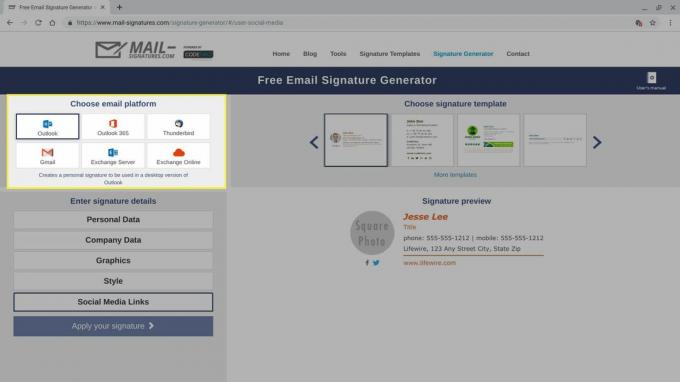
-
Seleziona un modello di firma. Mail-Signatures.com offre dozzine di opzioni di modello. Usa le frecce per sfogliare le opzioni disponibili. Fare clic su un modello per selezionarlo. Quando si seleziona un modello, le opzioni dei dettagli della firma visualizzate nell'angolo inferiore sinistro dello schermo cambiano. Ad esempio, alcuni modelli includono aree di testo della dichiarazione di non responsabilità, mentre altri modelli omettono questa sezione.

-
Personalizza i dettagli della tua firma e-mail. Seleziona ciascuna delle sezioni visualizzate nell'angolo in basso a sinistra dello schermo e inserisci i dati della tua firma e-mail. Se non desideri includere un campo, elimina i dati di esempio nel campo. Ripetere la procedura per Dati personali, Dati aziendali, Testo disclaimer, Stile e Link ai social media.
Puoi includere ulteriori metodi di contatto nella tua firma e-mail, inclusi uno o più numeri di telefono o collegamenti a reti di social media, come Facebook, Instagram o Twitter. Puoi anche includere un indirizzo stradale o un collegamento a un sito web. Di solito, puoi omettere il tuo indirizzo email perché chiunque abbia ricevuto la tua email ha queste informazioni. Probabilmente puoi omettere il tuo numero di fax a meno che non lavori in un campo che si basa sui fax.
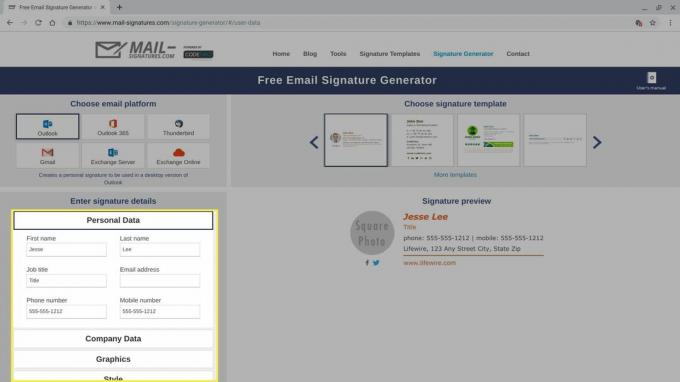
-
Per includere una foto o un logo personalizzato, seleziona il Grafica opzione. Avrai bisogno di un link pubblico (URL) se vuoi includere un'immagine personalizzata nella tua firma.
Per ottenere un collegamento pubblico, carica l'immagine su Google Drive o Flickr, ad esempio, e rendi il file disponibile a chiunque.

-
Quando hai finito di compilare e personalizzare i campi, scegli Applica la tua firma.

-
Rivedere e seguire le istruzioni preliminari sullo schermo, quindi selezionare Copia la firma negli appunti.

Se desideri rivedere o personalizzare il codice della tua firma HTML, incolla il codice appena copiato in un editor HTML. Ad esempio, apri una scheda del browser, vai su https://html5-editor.net/e incollare il codice nella casella di visualizzazione sul lato destro dello schermo. Il codice HTML sorgente per la tua firma viene visualizzato sul lato sinistro dello schermo. È possibile apportare ulteriori modifiche nel codice o nella casella di visualizzazione.
Continua le istruzioni per il tuo provider di posta elettronica di seguito per individuare il campo della firma e incollare (Ctrl+V) la tua nuova firma HTML nella versione web del tuo servizio di posta.
Come aggiungere una firma HTML in Gmail
Se utilizzi Gmail, puoi aggiungere una firma HTML da un browser sul tuo computer.
-
Seleziona l'icona dell'ingranaggio nell'angolo in alto a destra di Gmail, quindi scegli Vedi tutte le impostazioni.
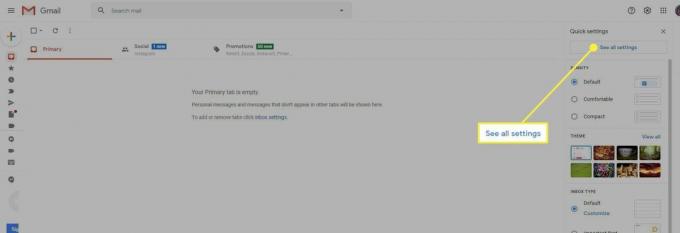
-
Seleziona il Generale scheda, quindi scorrere verso il basso fino a Firma la zona.

-
Se non hai impostato una firma Gmail, scegli Creare nuovo, quindi denominare la firma. Quindi, incolla la tua firma e-mail HTML nel campo Firma e modifica come desiderato.

-
Scorri verso il basso fino alla parte inferiore dello schermo e seleziona Salvare le modifiche.

Come aggiungere una firma HTML in Yahoo Mail
Se utilizzi Yahoo Mail, aggiungi una firma HTML da un browser sul tuo computer.
-
Seleziona il impostazioni subito sotto l'icona e la parola Home, nell'angolo in alto a destra di Yahoo Mail.

-
Selezionare Più configurazioni vicino alla parte inferiore delle opzioni visualizzate.

-
Scegliere Scrivere e-mail dal menu visualizzato sul lato sinistro dello schermo.

-
Abilita il Firma cursore.
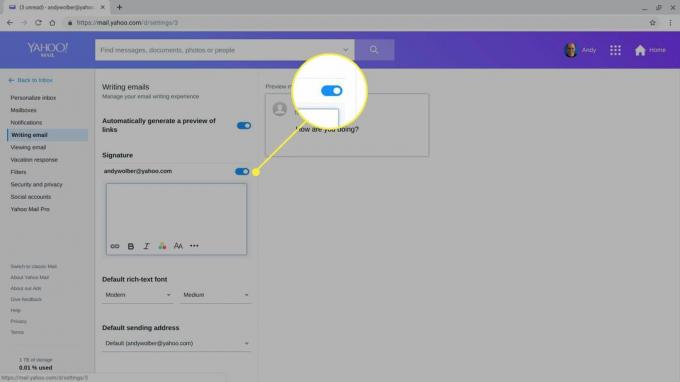
Incolla la tua firma e-mail HTML nel campo Firma e modifica come desiderato.
Come aggiungere una firma HTML in Outlook
Se utilizzi Outlook sul Web, puoi aggiungere una firma HTML da un browser sul tuo computer.
-
Seleziona il Ingranaggio nell'angolo in alto a destra di Outlook Mail.
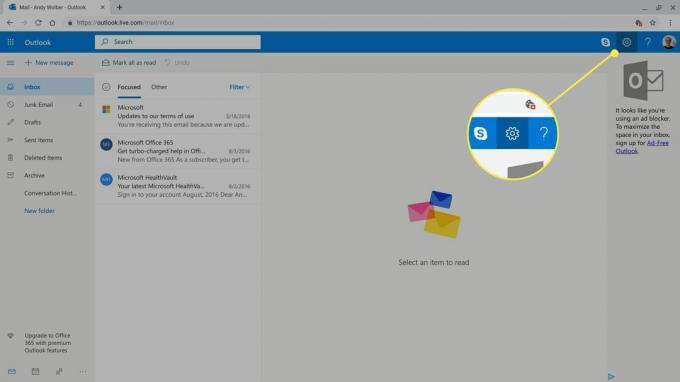
-
Selezionare Visualizza tutte le impostazioni di Outlook nella parte inferiore delle opzioni visualizzate.

-
Scegliere Componi e rispondi.
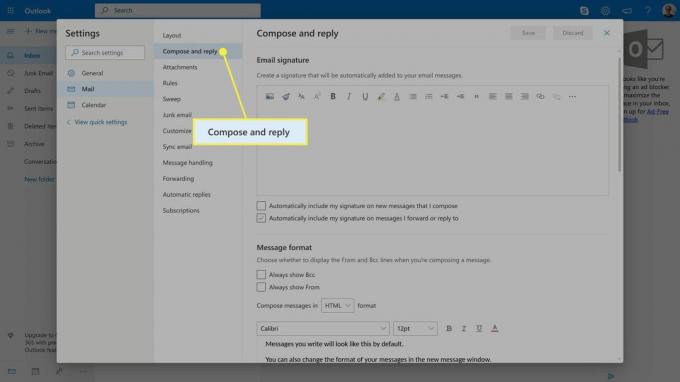
Incolla la tua firma e-mail HTML nel Firma e-mail campo e modificare come desiderato.
-
Seleziona il Includi automaticamente la mia firma sui nuovi messaggi che scrivo casella di controllo e Includi automaticamente la mia firma sui messaggi che inoltro o a cui rispondo casella di controllo per aggiungere la tua firma ai messaggi.
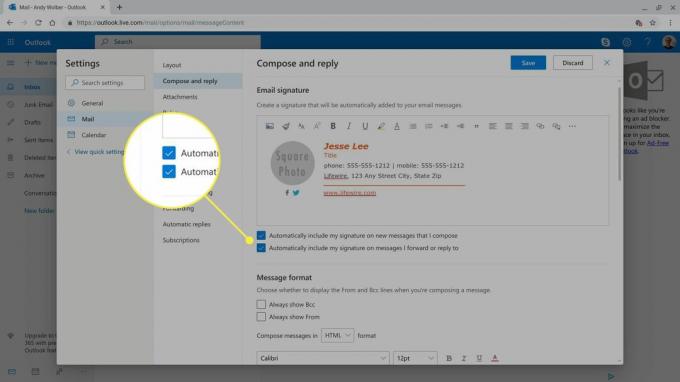
Selezionare Salva.